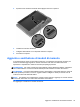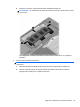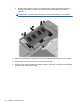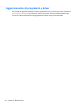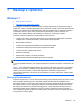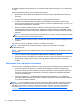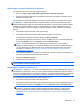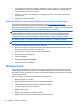Notebook Getting Started Guide - Windows Vista and Windows 7
3. Se la partizione HP Recovery è elencata, riavviare il computer, premere esc quando nella parte
inferiore dello schermo viene visualizzato il messaggio "Press the ESC key for Startup Menu"
(Premere il tasto esc per il menu Avvio).
4. Premere f11 quando viene visualizzato il messaggio "Press <F11> for recovery" (Premere f11
per il ripristino).
5. Seguire le istruzioni visualizzate.
Utilizzo del DVD del sistema operativo Windows 7 (da acquistare separatamente)
Per ordinare il DVD del sistema operativo Windows 7, visitare http://www.hp.com/support,
selezionare il proprio paese o regione e seguire le istruzioni visualizzate. È inoltre possibile ordinare il
DVD rivolgendosi al supporto tecnico. Per le informazioni di contatto, consultare l'opuscolo Worldwide
Telephone Numbers (Numeri di telefono internazionali) fornito con il computer.
ATTENZIONE: utilizzando il DVD del sistema operativo Windows 7, il contenuto del disco rigido
verrà completamente cancellato e l'unità verrà riformattata. Tutti i file creati e qualsiasi software
installato sul computer verranno rimossi in modo permanente. Al termine della riformattazione, il
processo di ripristino consente di ripristinare il sistema operativo, i driver, il software e le utility.
Per avviare il ripristino con il DVD del sistema operativo Windows 7, procedere come segue:
NOTA: questo processo richiede diversi minuti.
1. Se possibile, eseguire il backup di tutti i file personali.
2. Riavviare il computer e, prima del caricamento del sistema operativo Windows, inserire il DVD
del sistema operativo Windows 7 nell'unità ottica.
3. Quando richiesto, premere un tasto qualsiasi della tastiera.
4. Seguire le istruzioni visualizzate.
5. Fare clic su Avanti.
6. Selezionare Ripristina il computer.
7. Seguire le istruzioni visualizzate.
Windows Vista
Per proteggere le informazioni, utilizzare Centro backup e ripristino per effettuare il backup di file e
cartelle singoli o dell'intero disco rigido (solo in determinati modelli), oppure creare punti di ripristino
del sistema. In caso di problemi con il sistema, sarà possibile utilizzare i file di backup per ripristinare
i contenuti del computer.
Nel Centro backup e ripristino sono disponibili le opzioni seguenti:
● Backup di singoli file e cartelle
● Backup dell'intera unità disco rigido (solo in determinati modelli)
● Pianificazione backup automatici (solo in determinati modelli)
● Creazione di punti di ripristino di sistema
●
Ripristino di file singoli
● Ripristino del computer a uno stato precedente
● Ripristino delle informazioni utilizzando gli strumenti di ripristino
42 Capitolo 7 Backup e ripristino